what's new in Prism 8? - 更流畅的使用
轻松查找相关工作表
在使用Prism时,从一个工作表移动到另一个已链接的工作表是关键操作,但有时这太困难了。家庭文件夹(family)虽然很有用,但必须反复重新打开它。
Prism 8的导航栏底部现包含一个面板,该面板显示与当前工作表相关的工作表系列(family of sheets)。它始终展示在那里,您不需要再像之前版本的Prism那样专门去打开它。点击即可进入相关的工作表,分析链会自动缩进,因此您不再需要单独打开“数据+结果”文件夹。
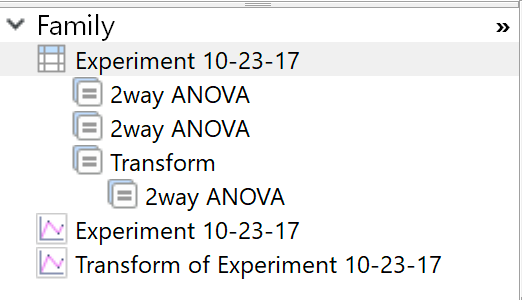
然而,有用户反馈希望将数据表和结果表都放在导航器中。在Prism 8.2中,您可以通过在导航器中右键单击(或在Prism的首选项中设置一个默认值),在单独的“数据”和“结果”区域以及组合的“附有结果的数据表”区域之间进行切换。
轻松地在一个分析的多个结果表之间跳转
轻松地在一个分析的多个结果表之间跳转,并隐藏您不想看到的结果表。
Prism的分析会生成多张结果表。 这些结果表会作为子工作表被全部列出——甚至包含仅用于制作图形,但实际上不会注意到的那些。 Prism 8在窗口顶部以标签形式显示了用于分析的多个结果表。 在默认情况下,用于图表设计的结果表(曲线的XY坐标,残差,QQ图...)默认是隐藏的,但是您也可以选择查看这些结果表。
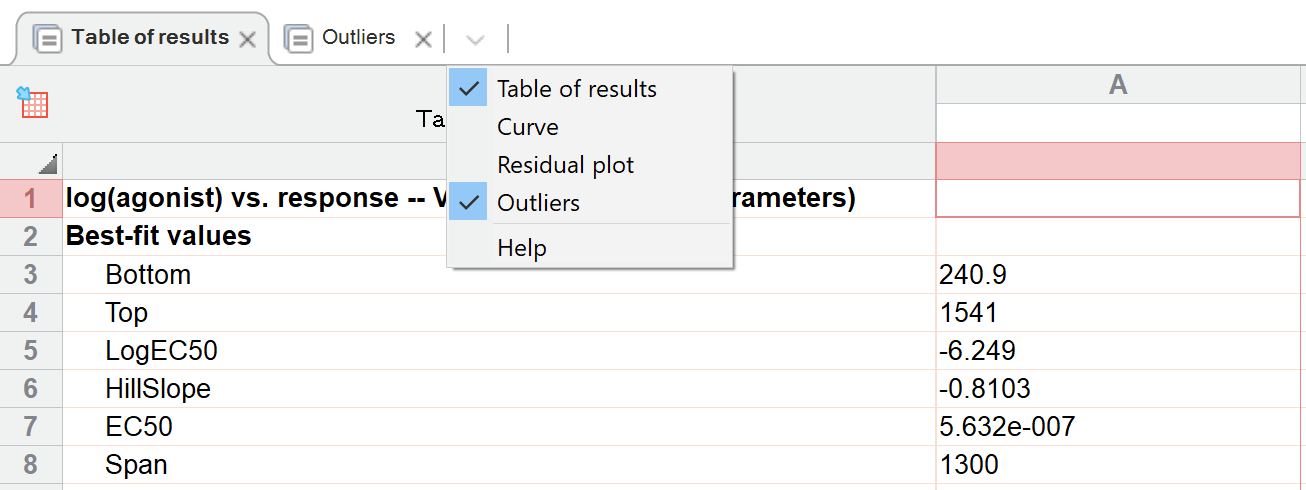
真正有效的捕捉功能
当您在图形或布局中移动一个对象时,Prism 7试图帮助用户“捕捉”要移动的对象,使其与页面上的其他对象对齐。然而,这有时是一种障碍而不是帮助。问题在于Prism 7有时会捕捉到你正在远离的对象。
对于Prism 8,我们已经完全改进了该功能,只尝试捕捉你正在移动的对象。这使得它变得更有帮助,并带来更少干扰。当然,你仍然可以选择关闭它,但是你用过就不会再想关闭的。
当旋转一个对象时,捕捉功能也会起作用,捕捉的角度分别包含0度、90度、180度和270度。
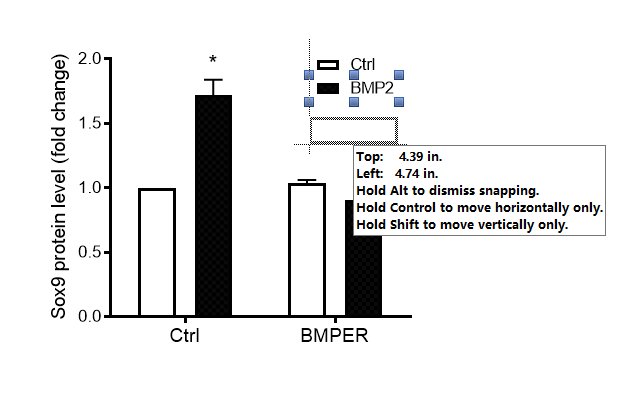
更简单的非线性回归对话框
我们调整了非线性回归对话框,使其更便于使用。
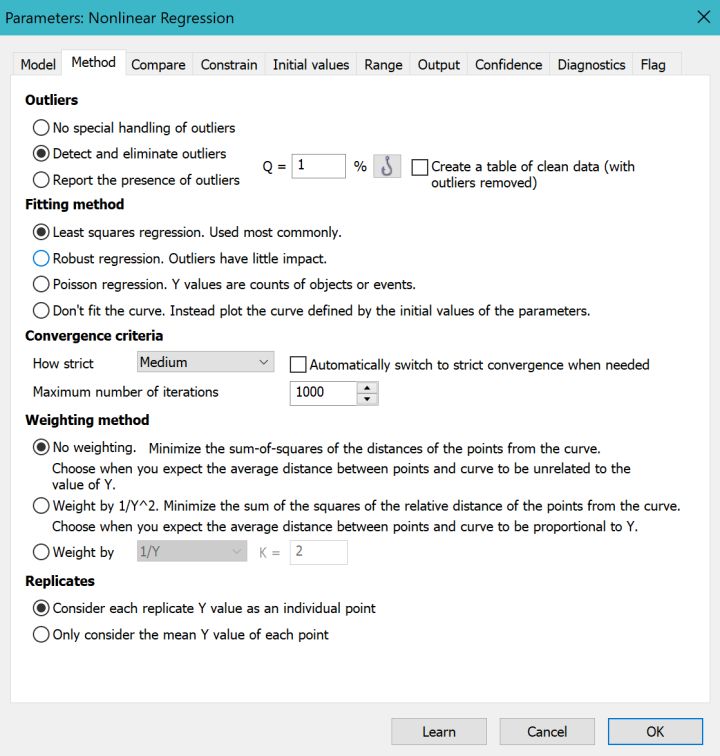
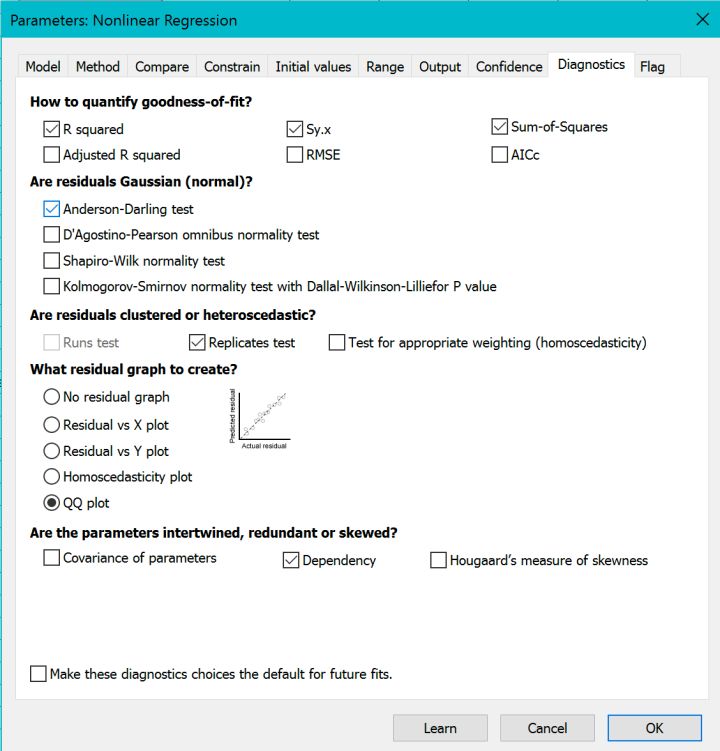
- 第一个选项卡现在改名为“Model”,这样会更简单,因为它不再有关于异常值(outlier)或稳健拟合(robust fitting)的选择。
- 一个新的选项卡 “Method”,取代了只有几个选项的“Weights”选项卡。Method选项卡种包括了权重(weighting)的选择,还包括:是否执行最小二乘法(least-squares)、鲁棒或泊松回归,或者显示由初始值生成的曲线;是否计算、排除或忽略异常值; 以及如何定义收敛性等选项。
- “Diagnostics”诊断选项卡更加清晰,一些选项被移到了“Method”选项卡。诊断选项卡中添加了四种残差图的选项。
复杂列的统计分析被分为三个重点分析
列统计分析比较复杂,因为它结合了不同的分析方法。Prism 8提供了三种不同的分析方法,使之变得更简单:描述性统计,正态性 (和对数正态性) 检验以及单样本t检验 (和Wilcoxon) 分析。
更容易改变图形的大小
在Prism 7中,用于放大和减小图形的命令是不同步的。如果单击两次以增大图形大小,然后单击两次以减小图形大小,则最终不会变回原来的图形。问题在于,如果你先增加25%,然后再减少25%,你不会回到原来的大小。你需要减少20%,我们为Prism 8改进了这项功能。
绘图时更少的警告打扰
Prism 7经常在图形上显示警告,比如数据点未按比例计算,误差线无法显示等。这些提示很多且容易打扰用户。Prism 8显示的信息要短得多,并带有一个指向详细解释的链接,您可以在首选项中的新设置项种完全关闭这些功能。
更简单的搜索功能
搜索工作表更容易,现在您可以搜索带有指定颜色的突出显示或注释的工作表。
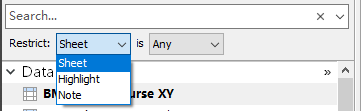
更多信息请访问GraphPad 中国网站 Graphpad-prism.cn

 扫码加好友,拉您进群
扫码加好友,拉您进群